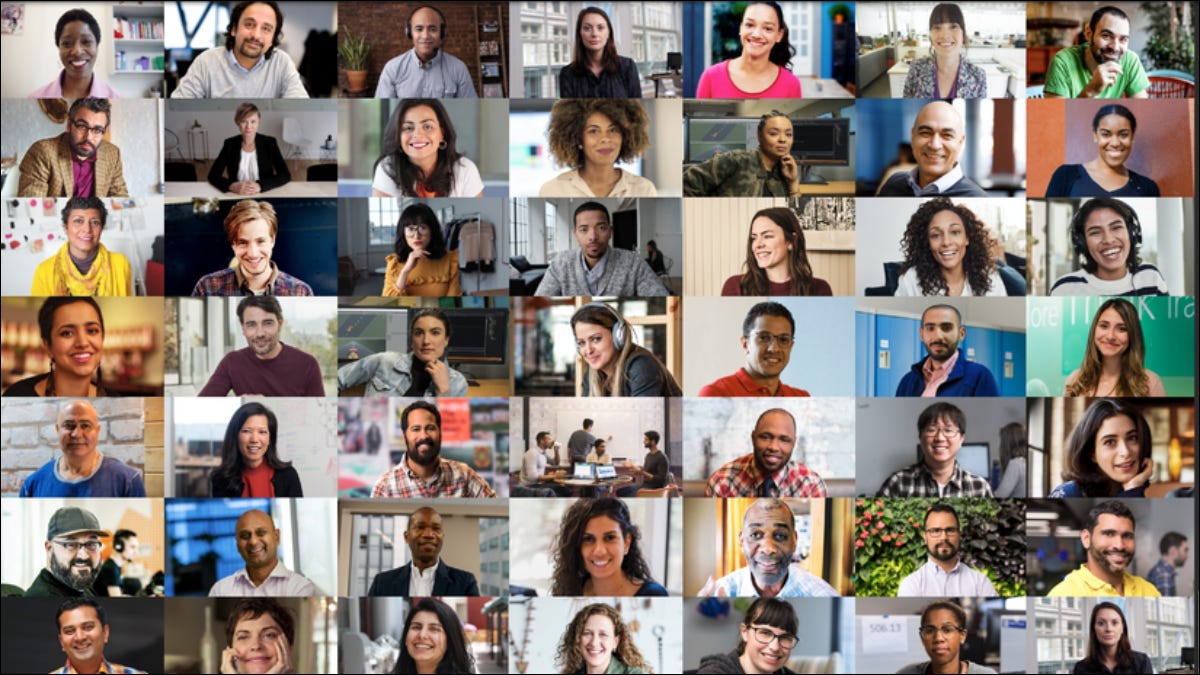
La funzione di traduzione dei messaggi online di Microsoft Team consente agli utenti di tradurre i messaggi di chat. Più di 60 lingue supportate, è un ottimo modo per capire i colleghi di diversi paesi.
Cosa può e non può fare la traduzione di messaggi online
Microsoft Team supporta più di 60 Le lingue. Alcune delle lingue più popolari includono l'arabo, chino (semplificato e tradizionale), inglese, spagnolo e russo, insieme ai meno usati (come esempio, slovacco e gallese). Per ottenere un elenco di tutte le lingue, visitare Guida di Microsoft alla funzionalità.
Sfortunatamente, La funzione di traduzione dei messaggi online di Microsoft Team non può tradurre interi thread di chat automaticamente o in tempo reale. A differenza della capacità di Microsoft Edge di tradurre automaticamente interi siti web, Teams ti obbliga a tradurre ogni singolo messaggio uno alla volta.
Allo stesso tempo, devi cambiare la lingua predefinita dell'app Microsoft Team, che cambia la lingua di tutte le impostazioni e le voci del menu di navigazione. Questo può essere spiacevole per le persone che preferiscono utilizzare l'applicazione nella propria lingua madre..
Come utilizzare la traduzione dei messaggi online di Microsoft Team
Per utilizzare la traduzione dei messaggi online di Microsoft Team per la prima volta, scarica e installa Microsoft Teams visitando Microsoft Teamse quindi configurare un profilo.
IMPARENTATO: Come configurare Microsoft Teams
Dopo aver aperto Microsoft Teams e aver configurato il tuo profilo, fare clic sull'immagine di anteprima in alto a destra nella barra di navigazione in alto, quindi fare clic su “Gestisci account”.
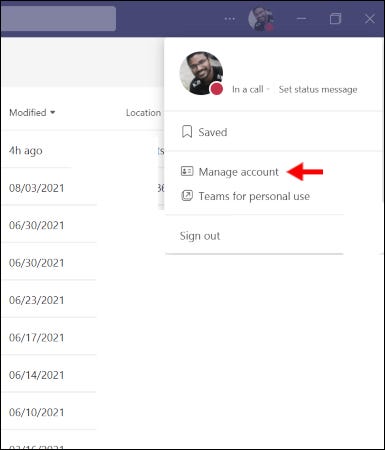
Fare clic sulla scheda “Generale” e scorri verso il basso fino alla sezione “Idioma”. Seleziona la lingua dell'applicazione che desideri dal menu a discesa, quindi fare clic su “Salva e riavvia”.
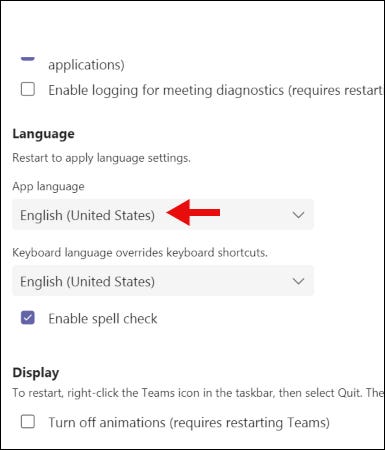
Da qui, l'applicazione si chiuderà e si riavvierà.
Dopo, vai a qualsiasi thread di chat, fare doppio clic sul messaggio che si desidera tradurre, Fare quindi clic sull'icona a tre punti nel menu dell'icona in alto a destra, quindi scegliere “Tradurre”. Ciò produrrà una traduzione istantanea basata sulla lingua selezionata in Impostazioni.
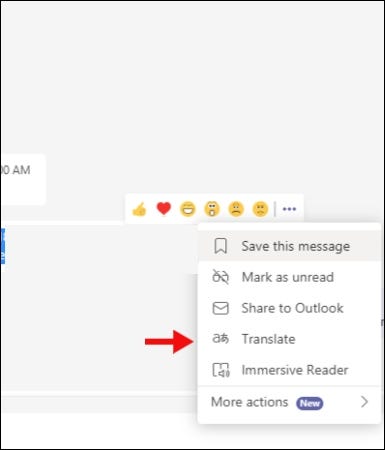
Per annullare una traduzione, Fare clic sul menu sull'icona in alto a destra del messaggio e scegliere “Visualizza il messaggio originale”.
IMPARENTATO: Che cos'è Microsoft Teams ed è adatto alla mia azienda?
Una caratteristica imbarazzante, ideale per conversazioni leggere
La funzione di traduzione dei messaggi online di Microsoft Team non è la più utile. Anche se i team possono tradurre con precisione, Le limitazioni sopra menzionate potrebbero presentare problemi se preferisci utilizzare l'applicazione nella tua lingua madre o desideri traduzioni in tempo reale.
Cerca la funzione di traduzione dei messaggi online di Microsoft Team per brevi sessioni di messaggistica che non richiedono molte modifiche manuali.
IMPARENTATO: Come utilizzare una lavagna in una riunione di Microsoft Teams






